Nous avons vu dans le premier opus dédié aux annotations numériques (cf Annotations numériques 1e partie) quel usage en était fait par les musiciens, sur les partitions papier.
Mais également, commencé à entrapercevoir les nouveaux usages qui pouvaient découler de leur bonne intégration dans un lecteur de partitions numériques.
Nous allons découvrir ça dans cette 2e et dernière partie de l’article…

Transition entre le papier et le numérique : certains s’y sont mis, d’autres non .. (le percussionniste)
Table des matières
Les annotations dans les readers de partitions
De nombreuses liseuses fournissent des possibilités d’annotations numériques (MusicReader, forScores…), mais peu l’ont érigé en fonctionnalités collaboratives permettant aux musiciens de les partager entre eux, comme dans le cas d’un orchestre par exemple.
Le système d’annotations dans Newzik
Newzik ![]() , startup française prometteuse, développant le reader de partitions homonyme, s’est lancée depuis quelques temps à l’assaut des orchestres afin de les encourager à effectuer la transition vers la partition numérique. Une belle suite à l’initiative lancée en 2012 par neoScores avec l’orchestre symphonique de Bruxelles !
, startup française prometteuse, développant le reader de partitions homonyme, s’est lancée depuis quelques temps à l’assaut des orchestres afin de les encourager à effectuer la transition vers la partition numérique. Une belle suite à l’initiative lancée en 2012 par neoScores avec l’orchestre symphonique de Bruxelles !
A cet effet, elle a particulièrement développé son système d’annotations numériques que nous allons maintenant décrire en détail.
Une chance ! Pour cet article, Newzik a accepté de lever partiellement le voile sur sa technologie en exclusivité pour partitionnumerique.com.
Saisie et modification des annotations
Dans Newzik on peut mettre des annotations :
- Symboliques, à l’aide d’une palette de symboles permettant également d’en choisir la couleur.
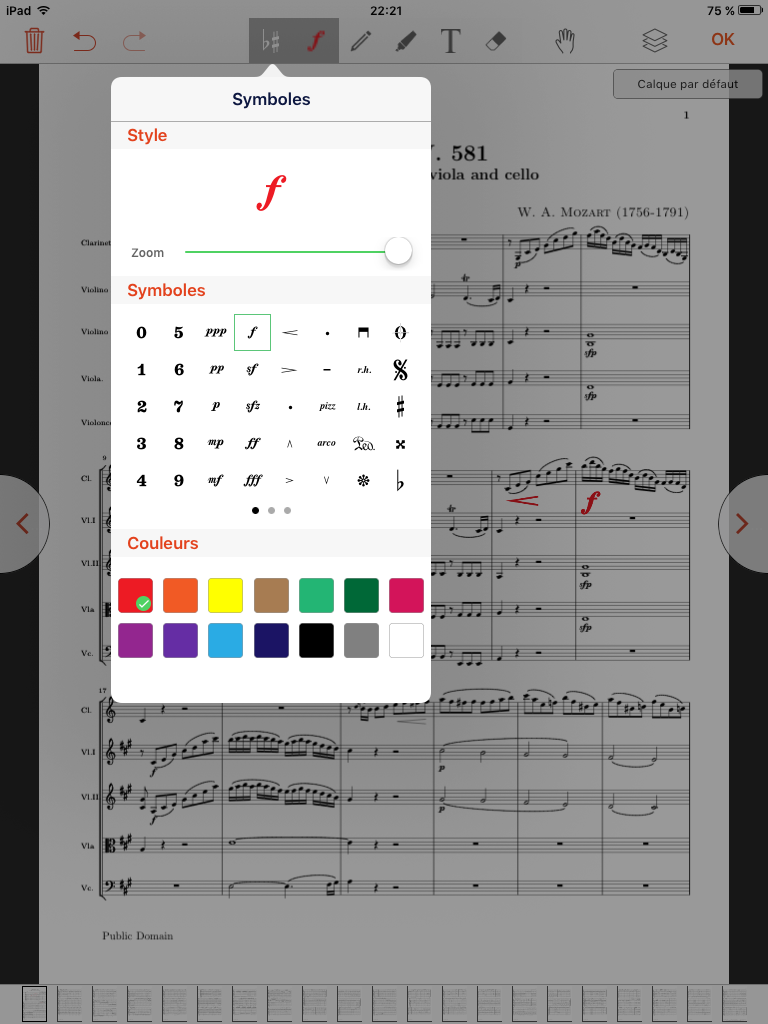
- Ou libres à l’aide d’un stylo également coloré
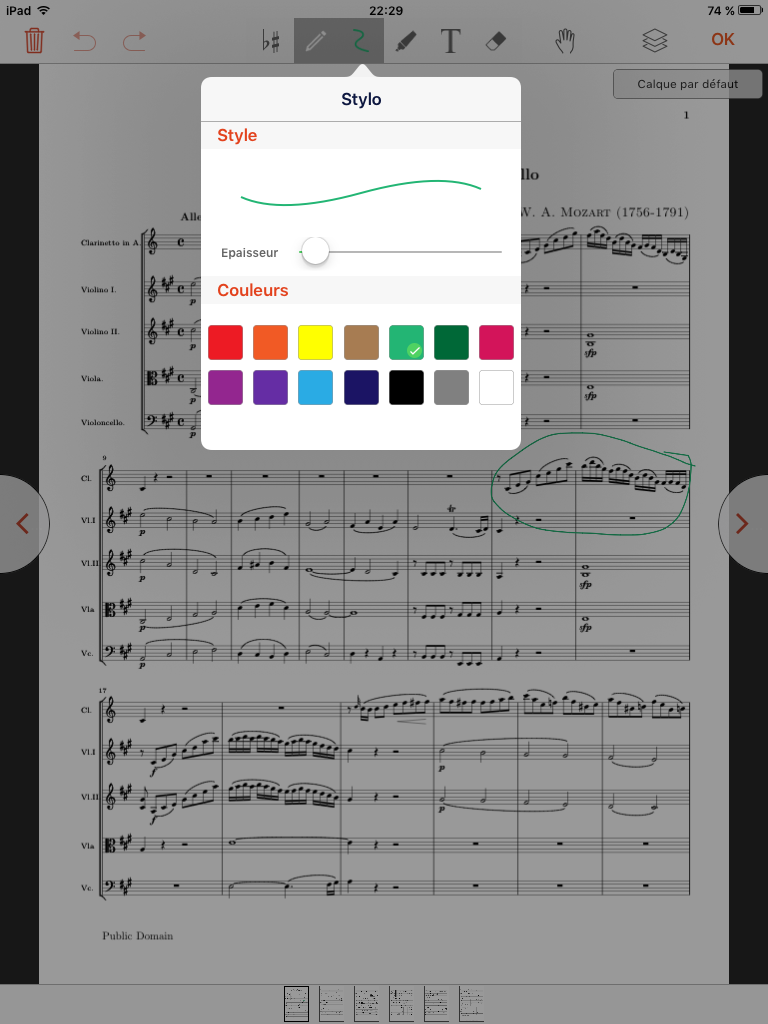
Les annotations peuvent évidemment être déplacées et supprimées à l’aide d’une gomme, mais pas modifiées. A noter que la suppression d’une annotation libre à l’aide de la gomme se fait de manière logique et non pas graphique : l’annotation libre est supprimée dès qu’elle est touchée par la gomme, et c’est heureux d’ailleurs!
Afin de ne pas mélanger toutes les annotations sur le même plan, la notion de calque a été introduite.
Principe des calques d’annotations
Le principe des calques est de permettre le classement des annotations sur une partition, chaque calque pouvant contenir les annotations relatives à une thématique voulue.
Un pianiste peut par exemple dédier un premier calque aux ajouts de doigtés puis un deuxième aux indications de nuances.
Cette superposition des calques présente un gros avantage : chaque calque pouvant ou non être affiché, les cas d’usages sont multiples.
Il peut travailler dans un premier temps avec les deux calques, puis lorsque l’apprentissage des doigtés est connu, le premier calque peut être masqué pour ne laisser visibles que les indications de nuances et alléger ainsi la partition.
Il s’agit là d’un usage temporel, qu’il est intéressant de mettre en œuvre lors des différentes phases d’apprentissage, mais il peut y en avoir d’autres….
Un petit visuel ? Voilà ce que cela peut donner sur une partition superposant 5 couches d’annotations sur la partie de violon I de la 9e symphonie de Dvorak :
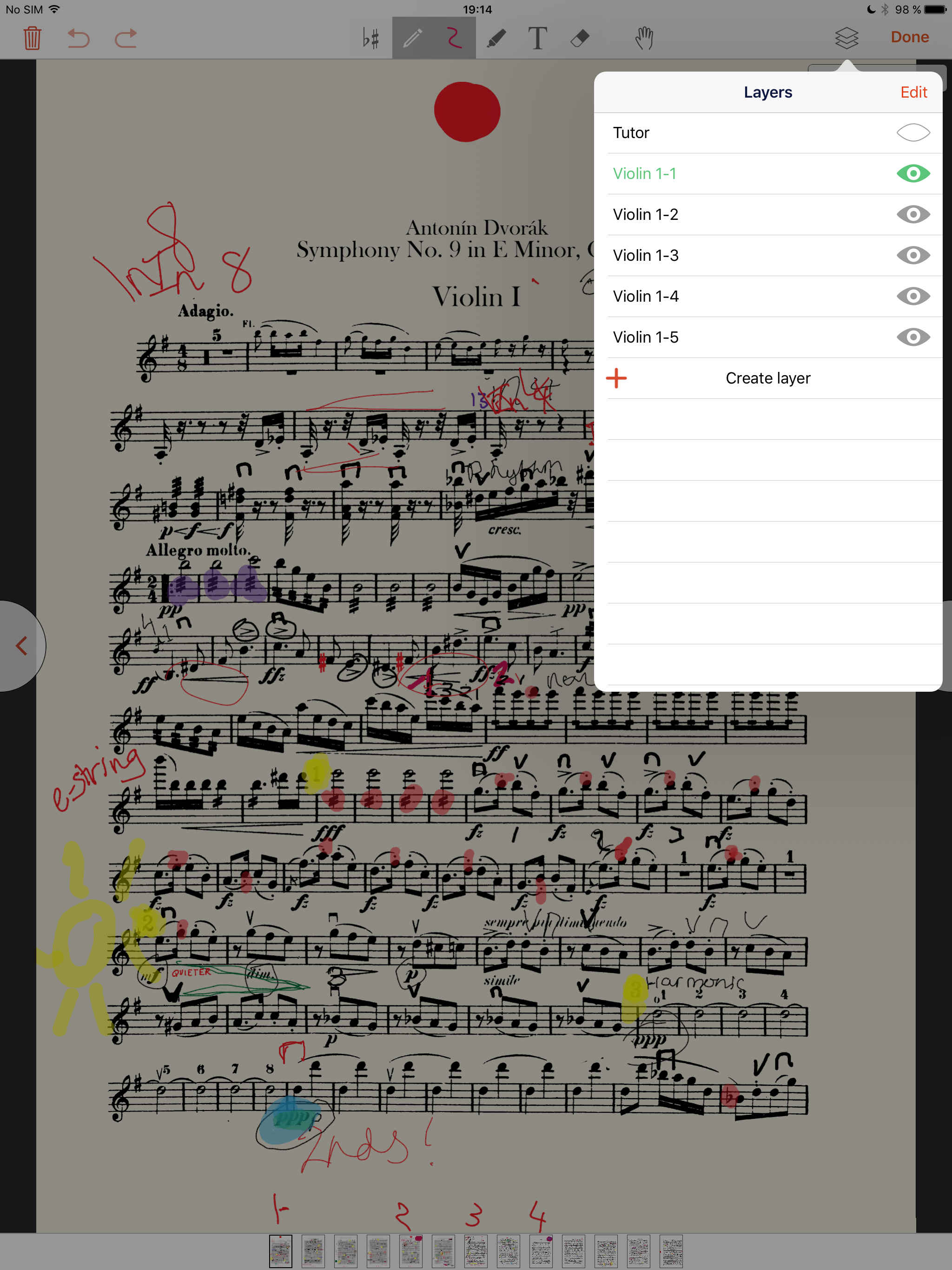
Partie de Violon I avec 5 calques d’annotations superposés
Le masquage/démasquage d’un calque se fait en cliquant sur l’œil situé à droite (ici par exemple le calque du tuteur est invisible), et l’activation d’un calque se fait en cliquant sur son nom (ici le calque Violin 1-1 affiché en vert). L’activation d’un calque permet de sélectionner celui sur lequel les annotations peuvent être saisies ou modifiées.
Mode d’utilisation individuel
Lorsque le musicien travaille seul, ses calques d’annotations sont enregistrés sur son reader et il peut ou non les afficher.
Le fonctionnement, simple, est celui décrit précédemment.
Mode d’utilisation collaboratif
Le mode collaboratif permet le travail à plusieurs. Il nécessite un accès internet pour le partage d’annotations entre musiciens.
Ce mode s’inscrit dans le cadre plus large des setlists collaboratives, c’est à dire des dossiers partagés sur un serveur distant contenant les pièces à mettre en commun entre musiciens.
Prenons le cas d’un orchestre. Le chef crée une setlist collaborative pour une pièce d’orchestre, et l’envoie par email à tous ses musiciens. Ils récupèrent un lien par email (ou n’importe quel autre système de messagerie – Messages de Facebook, Whatsapp,…), cliquent dessus, et chargent alors les morceaux de la setlist dans leur compte sur leur iPad.
Le dossier partagé contient les différentes parties de chaque instrument. Chaque partie est un fichier de partition (PDF, MusicXML) différent et il y a un conducteur pour le chef d’orchestre.
A partir de ce moment là, tout le monde travaille sur le même morceau et dès qu’une action est réalisée sur la setlist (ajout de partitions, édition du nom du morceau ou des parties,… et donc, également, des annotations), elle est automatiquement propagée sur tous les comptes.
Le chef peut donc annoter chaque partie et par la synchronisation avec le serveur, les musiciens utilisant la partie annotée, peuvent recevoir les annotations.
Prenons une partition d’orchestre et concentrons-nous sur les Violon I.
Chaque Violon I va ouvrir la partition (qui est donc la même pour tous) et chacun va pouvoir choisir le calque sur lequel il fait ses annotations.
Le chef d’attaque va par exemple faire ses annotations sur un calque qu’il appelle « Coups d’Archet ». Les violonistes du rang auront juste à faire afficher ce calque pour que ces annotations apparaissent sur leur partition.
De plus, chaque musicien peut également faire des annotations personnelles sur des calques qui ne serviront qu’à lui. Actuellement ils sont quand même propagés vers les autres interprètes mais dans une prochaine version ils pourront être totalement privés.
Ainsi, dans chaque partition, il y a plusieurs calques et chaque musicien vient afficher ceux qui l’intéressent. Dans une utilisation habituelle un Violon I a 2 calques : un calque personnel, et le calque partagé des coups d’archets.
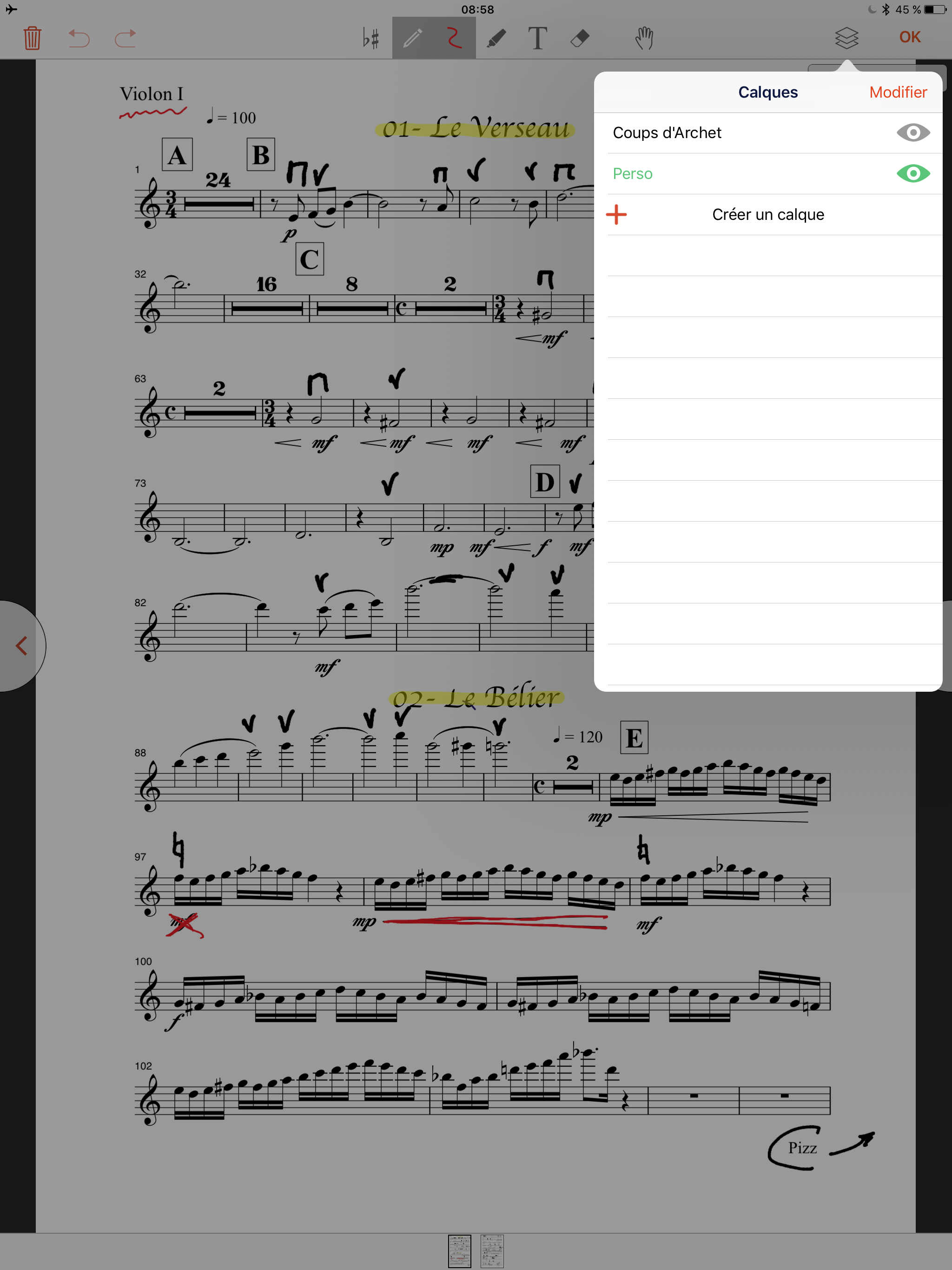
Partition où sont affichés les coups d’archet en noir sur le calque ‘Coups d’Archet’ issu du chef de section et les autres annotations en couleur sur le calque ‘Perso’.
Utilisation hors ligne
Enfin, il est possible de mettre des annotations offline qui seront sauvegardées sur l’appareil et synchronisées avec le serveur lorsque la connexion internet sera rétablie.
Annotations : l’arrière-scène
Voyons maintenant un peu plus en détail quelle est l’architecture technique des setlists collaboratives et comment sont représentées les annotations dans Newzik.
Tout d’abord les setlists collaboratives sont basées sur le cloud d’Amazon Web Services.
Concrètement cela veut dire que l’architecture ne repose pas sur un serveur centralisé dont la défaillance serait à même de mettre à terre le mécanisme de collaboration.
Mais ce dispositif nécessite un accès à internet pendant le temps des mises en place et répétitions.
Donc en conditions de répétition les iPad se connectent en Wifi à un hotspot mobile mis en place pour l’occasion. Celui-ci permet l’accès de tous les appareils au cloud d’Amazon.
Lors de concerts, l’infrastructure n’est pas utilisée car pas utile, chaque musicien ayant sa partition et ses annotations synchronisées sur son iPad.
Par ailleurs, aucun mode d’interaction entre le chef et les musiciens n’est encore mis en place, en particulier chaque musicien continue à tourner les pages de sa partition soit à la main, soit à l’aide d’une pédale Bluetooth, la tourne de page à l’initiative du chef n’étant pas (pour l’instant) souhaitée par les musiciens.

En conditions de concert il faut encore toucher l’écran pour tourner la page de sa partition
La représentation interne des annotations dans Newzik
Comme nous l’avons vu, toutes les annotations sont placées sur un calque, séparé de la partition.
La technologie des calques est distincte de celle du format des partitions sous-jacentes qui sont affichées (PDF ou MusicXML).
Techniquement, lors de la sortie du mode annotation, toutes les annotations (libres et symboliques) sont assemblées pour en fabriquer une image PNG qui sera associée à la partition.
Le choix du format PNG est lié au support de la transparence par ce type d’image, qui permet de superposer le calque sur la partition et les calques les uns sur les autres.
Ce n’est donc pas un document PDF ou MusicXML annexe, consultable en tant que tel. D’ailleurs on ne peut pas lire un calque sans la partition qui lui est associée.
Il est enfin possible de fusionner une partition annotée afin de l’exporter au format PDF, mais dans ce cas les annotations ne pourront plus être retirées puisqu’elles feront partie intégrante du PDF produit.
Les limites de la représentation des annotations dans Newzik
La représentation des calques en tant qu’image associée à la partition, la rend partiellement inutilisable lors d’une possible réorganisation de la partition surtout lorsque celle-ci est dans un format comme MusicXML où de nombreuses transformations sont possibles (changement de la mise en page en modifiant le nombre de mesures par page ou en changeant la mesure de changement de page, masquage des portées ou systèmes de certains instruments sur un conducteur, etc.).
En effet, dans ce cas les annotations ne seront plus superposées ou proches des éléments de la partition qu’elles sont censées préciser. Tout risque d’être plus ou moins décalé…
Il sera alors nécessaire de replacer les annotations vers les bons endroits sur la nouvelle mise en page, ce qui peut s’avérer compliqué si elles doivent passer d’une page à l’autre.
Mais la problématique peut également se retrouver avec une partition PDF si on désire la changer tout en souhaitant conserver ses annotations. Par exemple passer d’une édition de la sonate pour piano op 110 de Beethoven chez Breitkopf und Härtel (1862) à la version Universal Edition de 1914.
Newzik a quand même prévu de pouvoir copier un calque associé à une partition vers une autre partition (généralement la même œuvre avec une mise en page différente) permettant ainsi de ne pas perdre ce travail d’édition personnel si précieux.
Une bonne initiative, qui devrait être suivie par bien autres car cela va sans dire… le chapitre des annotations numériques est loin d’être clos chez Newzik….